 Easyrecovery数据恢复软件破解版 V16.0.0.8 吾爱破解版 / Easyrecovery破解版免费下载
版本
Easyrecovery数据恢复软件破解版 V16.0.0.8 吾爱破解版 / Easyrecovery破解版免费下载
版本
网友评分:
 4.1分
4.1分
超级兔子数据恢复 V2.24.32.564 官方版
比特U盘数据恢复软件 V7.0.4.0 官方版
比特数码照片恢复软件 V6.8.6 官方版
Wise Data Recovery Pro(电脑数据恢复软件) V6.2.2.520 破解版
Batch Access Database Compactor(access数据库修复工具) V2025.17.916.2621 官方版
赤兔Office PPT恢复软件 V11.3 官方版
万兴恢复专家电脑版 V8.0.10 官方版
Tenorshare 4DDiG(数据文件恢复软件) V10.5.8.1 官方版
Easyrecovery数据恢复软件破解版是一款专注于数据恢复的专业软件,能帮助用户找回误删、格式化、分区丢失或因设备故障导致损坏的各类数据。它支持电脑硬盘、U盘、内存卡、移动硬盘等多种存储设备,可恢复文档、照片、视频、音频等近千种文件格式,无论是日常误删重要文档,还是硬盘意外格式化,亦或是U盘损坏无法读取,都能通过其深度扫描与恢复算法尽可能找回数据。软件操作界面简洁,提供向导式恢复流程,新手也能轻松上手,同时具备专业模式满足技术人员的深度恢复需求,是个人用户与中小企业数据急救的实用工具。该版本经过注册码破解处理,用户无需激活,即可永久免费进行使用。

1、文档
MDB、ACCDB、PDF、PS、CWK、FM3、FMT、WK1、WK3、WK4、Office、SDW、QXD、QXP、EPS、QBB、QBW、WPD、MHT、MHTML、DBF、CAS、JSP、NBP、ASPX、PHP、ABD、QDF、QSD、RTF、TAX、HLP等
2、文件夹
不管是多大的文件夹,包含所有文件夹里面的内容,都可以帮助您轻松恢复
3、电子邮件
Outlook Express、Outlook、Eudora、Mozilla Becky、Windows Live Mail
4、视频
WMF、ANT、WMV、RM、QT、MOV、MXF、MPEG、M3D、ANM、DVM、AVI、MTS、AVS、MOI、FLV等
5、音频
AAC、AIFF、CDA、M4A、M4V、MIDI、MP3、MP4、MOS、MEF、OGM、RA、RPS、RFL、RNS、ARW、SR2、SRF、WMA、WAV等
6、照片
GIF、PAT、XCF、JPEG、JPG、PCT、MNG、PNG、TIFF、TIF、MSP、CPT、BMP、DWG、PSD、INDD、EPS、CR2、CRW、WP、CDR等
1、硬盘数据恢复
易恢复提供各种硬盘数据恢复,能够扫描本地计算机中的所有卷,建立丢失和被删除文件的目录树,实现硬盘格式化,重新分区,误删数据,重建RAID等硬盘数据恢复。
2、Mac数据恢复
操作体验与Windows一致,支持使用(PPC/Intel), FAT,NTFS, HFS, EXTISO9660分区的文件系统的Mac数据恢复,可以恢复Mac下丢失、误删的文件。
3、U盘数据恢复
支持U盘数据恢复,可以恢复删除的U盘文件,U盘0字节以及U盘格式化后数据恢复等等各种主流的U盘数据丢失恢复,在恢复之前还可以体验EasyRecovery免费版。
4、移动硬盘数据恢复
大数据的携带,移动硬盘的应用举足轻重,在移动硬盘的使用中无法避免数据丢失,EasyRecovery支持:移动硬盘删除恢复、误删除恢复、格式化恢复,操作与硬盘数据恢复一样简单。
5、相机数据恢复
有限的相机存储空间,难免发生照片误删、存储卡数据意外丢失!Easyrecovery支持恢复相机数据,可以恢复相机存储卡中拍摄的照片、视频,包括误恢复删除文件、格式化恢复等。
6、手机数据恢复
支持恢复安卓手机内存上的所有数据,根据手机的品牌及型号不同,可恢复手机内存卡甚至是手机机身内存。包括手机照片恢复,文档、音频及视频等手机数据恢复。
7、MP3/MP4数据恢复
在误删除、格式化等意外情况造成存储在硬盘、移动存储及手机内存卡的上MP3/MP4数据丢失,即可用EasyRecovery快速恢复,通过“选项”过滤文件类型,可快速恢复音频或视频。
8、光盘数据恢复
光盘是利用激光原理进行读、写的设备,是迅速发展的一种辅助存储器。EasyRecovery可实现CD,CD-R/RW,DVD,DVD-R/RW等删除恢复,格式化的恢复,还提供磁盘工断。
9、其他SD卡数据恢复
易恢复中国提供SD卡数据恢复,TF等各种存储卡、便携式装置上的数据恢复操作,包括恢复内存卡的图像文件、视频文件、音频文件、应用程序文件、文档等。
10、电子邮件恢复
电子邮件恢复功能允许用户查看选中的电子邮件数据库,可显示当前保存和已经删除的电子邮件,并可打印或保存到磁盘。支持从邮件客户端恢复,只要选择邮件数据存储的位置。
11、RAID数据恢复
支持恢复RAID系统的数据,可重新构造一个被破坏的RAID系统。可以选择RAID类型,让RAID重建器分析数据,并尝试进行重建RAID,支持通用RAID类型匹配。
12、所有类型文件数据恢复
支持所有文件类型的数据恢复,包括图像、视频、音频、应用程序、办公文档、文本文档及定制。能够识别多达259种文件扩展名,可设定文件的过滤规则,快速恢复数据。
如何恢复电子邮件数据?
软件有针对电子邮件的专用找回数据通道。操作者可在选择文件类型时,直接勾选电子邮件,再通过设置找回路径便可轻松找回丢失的电子邮件数据;

在选择文件类型界面勾选“电子邮件”,单击右下角“下一个”。勾选“电子邮件”后,操作者应确定被删除文件之前所在的位置;

在打开邮箱的浏览器,右上角找到浏览器设置按钮,打开,选择“查看下载”。可知通过邮箱下载文件的默认地址为:C:\Users\Administrator\Downloads。恢复文件时,可通过C盘恢复,也可通过“选择位置”选择上面路径恢复;

为节省扫描时间,小编勾选了“选择位置”。设置扫描位置时,可在“2”位置直接粘贴复制的路径C:\Users\Administrator\Downloads。也可通过“1”位置的文件位置下拉框选择,效果一致。恢复位置选择后,单击“扫描”;

如图四,经过快速扫描,如果未发现有待恢复数据,会自动跳转为深度扫描;

经过深度扫描,共检索出15个文件,共计56.18MB;

在EasyRecovery扫描出的结果中,查看文件,找到待恢复数据,选中,单击右下角“恢复”即可。
Excel误删后如何恢复?
打开软件我们会发现,可以恢复的内容已经做好了分类,比如今天我们想要恢复的是Excel,那么如下图所示,在这个步骤我们就选择文档、文件夹和电子邮件-办公文档,然后点击右下角的“下一个”进入下一个步骤;

提供的恢复位置主要有共同位置、已连接硬盘、其他位置,如下图所示:

我们可以通过“选择位置”按钮来扫描Excel所在文件夹的位置,这样会加快扫描速度;

也可以直接扫描D盘,同理如果你的Excel保存在C盘那么就选择C盘进行扫描,如果Excel保存在U盘或其他移动存储设备内,请将移动存储设备插入电脑,然后选择移动存储设备扫描;

点击恢复之后,我们就可以将恢复后的Excel保存下来。

1、数据丢失后尽快停止使用源存储设备,如误删电脑文件后别往对应分区存新文件,U 盘丢失数据后别继续写入内容,防止源数据被覆盖。
2、恢复文件时不要将目标文件保存到源存储设备,如恢复 C 盘文件别存到 C 盘,恢复 U 盘文件别存到 U 盘,避免覆盖未恢复的源数据。
3、深度扫描过程中不要强制中断,强制中断可能导致扫描结果丢失,若需暂停可使用软件自带 “暂停” 功能,后续可续扫。
4、对损坏严重的存储设备(如异响硬盘),不建议频繁扫描,可先联系专业数据恢复机构评估,避免频繁操作加剧设备损坏。
5、免费版仅支持预览部分文件与恢复少量数据,若需恢复大量或重要数据,建议购买正版完整版,确保恢复功能完整可用。
6、定期备份重要数据,软件虽能恢复数据,但并非 100% 成功,日常将重要文件备份到多个存储设备,从源头避免数据丢失风险。
1、问题:扫描后找不到目标文件?解决:先确认是否选择正确存储设备,若快速扫描无果,尝试启动深度扫描,同时检查文件是否被彻底覆盖。
2、问题:恢复的文件无法打开?解决:若文件预览时正常,可能是恢复路径磁盘空间不足或文件损坏,可换路径重新恢复;预览异常则文件可能已损坏。
3、问题:软件无法识别存储设备?解决:检查设备是否正确连接电脑,更换 USB 接口或数据线,若仍无法识别,可能是设备硬件故障需检修。
4、问题:深度扫描耗时过长?解决:深度扫描需分析设备扇区,耗时与设备容量相关,可在夜间或空闲时启动扫描,避免中途中断影响进度。
5、问题:恢复过程中提示 “磁盘空间不足”?解决:检查恢复目标路径所在磁盘剩余空间,确保空间大于待恢复文件总大小,清理冗余文件后重新恢复。
标签: EasyRecovery 数据恢复软件

MMRecovery(海威微信数据恢复工具) V3.8.4 绿色中文版 38.4M | 简体中文 | 2.8
详情
闪电数据恢复 V9.0.0 官方版 5.33M | 简体中文 | 7.2
详情
EasyRecovery14激活密钥破解版 V14.0.0.0 中文免费版 67.63M | 简体中文 | 7
详情
嗨格式数据恢复大师 V3.0.0.120 官方版 1.13M | 简体中文 | 5
详情
iMyFone D-Back(苹果设备数据恢复软件) V9.1.1 官方版 1.18M | 简体中文 | 5.6
详情
EasyRecovery16激活密钥版 V16.0.0.8 最新破解版 165.22M | 简体中文 | 0.7
详情 数擎佳能MOV视频恢复软件 V9.0 官方最新版
12.4M / 简体中文 /7.3
数擎佳能MOV视频恢复软件 V9.0 官方最新版
12.4M / 简体中文 /7.3
 CDRoller(光盘数据恢复软件) V12.2.50 官方版
46.1M / 英文 /5.4
CDRoller(光盘数据恢复软件) V12.2.50 官方版
46.1M / 英文 /5.4
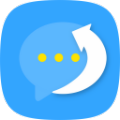 失易得微恢复 V1.1.0.0 官方版
1.42M / 简体中文 /1.1
失易得微恢复 V1.1.0.0 官方版
1.42M / 简体中文 /1.1
 EasyRecovery14激活密钥破解版 V14.0.0.0 中文免费版
67.63M / 简体中文 /7
EasyRecovery14激活密钥破解版 V14.0.0.0 中文免费版
67.63M / 简体中文 /7
 EasyRecovery汉化中文破解版 V14.0.0.0 永久免费版
67.64M / 简体中文 /4.9
EasyRecovery汉化中文破解版 V14.0.0.0 永久免费版
67.64M / 简体中文 /4.9
 Wise Data Recovery(文件数据恢复软件) V3.84.201 绿色免费版
1.17M / 多国语言 /4.5
Wise Data Recovery(文件数据恢复软件) V3.84.201 绿色免费版
1.17M / 多国语言 /4.5